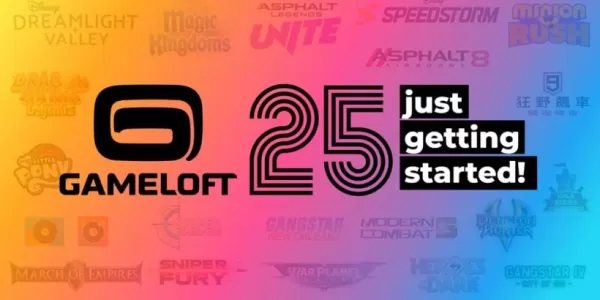अपने आंतरिक रेट्रो गेमर को प्राप्त करें: Emudeck के साथ अपने स्टीम डेक पर SEGA मास्टर सिस्टम अनुकरण की स्थापना करें
सेगा मास्टर सिस्टम, एक क्लासिक 8-बिट कंसोल, शानदार खेलों की एक लाइब्रेरी का दावा करता है, जो अपने समकालीनों की तुलना में कई अनन्य या अद्वितीय संस्करणों की विशेषता है। यह गाइड आपको Emudeck का उपयोग करके अपने स्टीम डेक पर SEGA मास्टर सिस्टम इम्यूलेशन की स्थापना के माध्यम से चलता है, एक चिकनी और अनुकूलित रेट्रो गेमिंग अनुभव सुनिश्चित करता है।
शुरू करने से पहले:
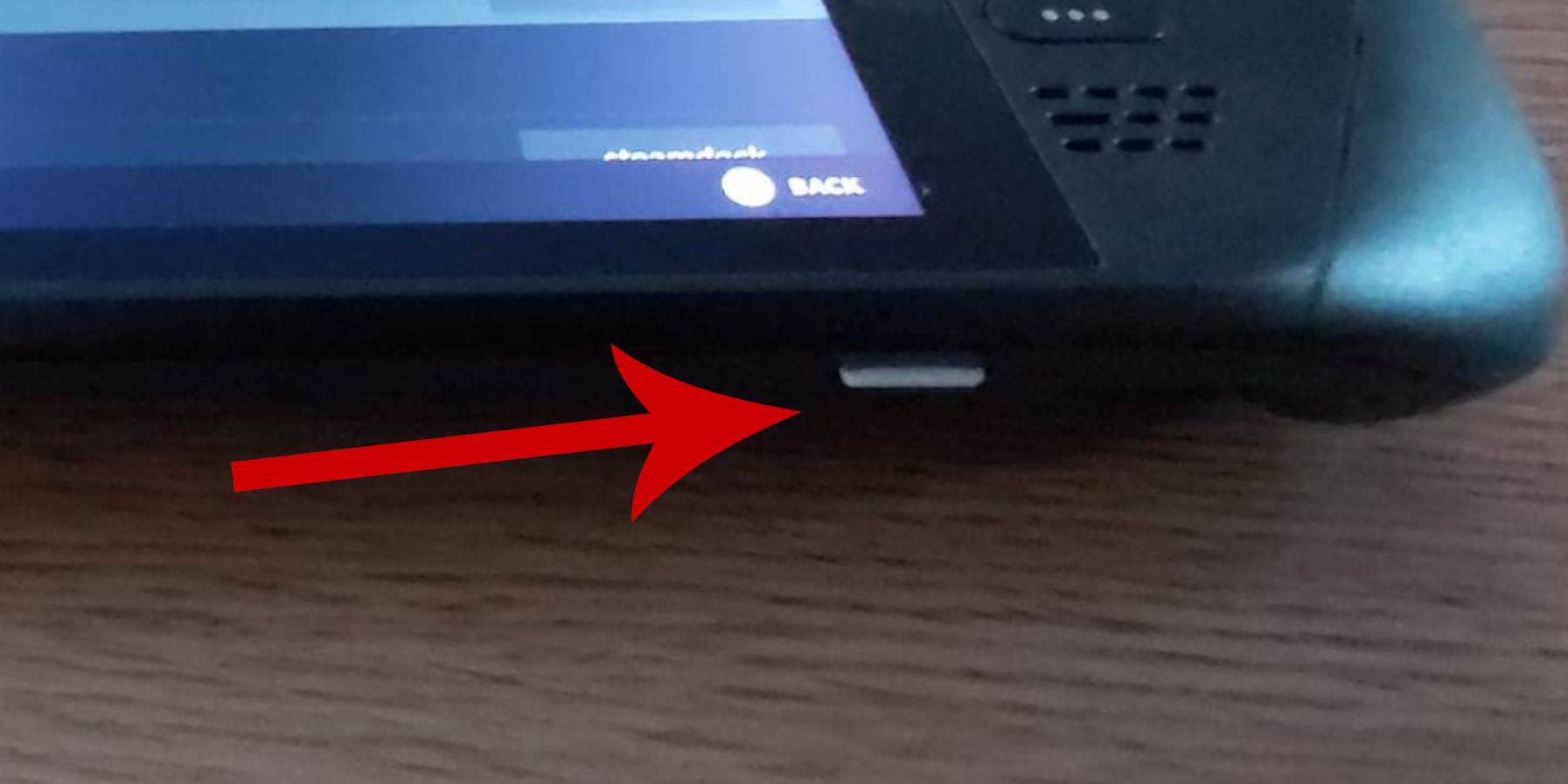
- पावर अप: सुनिश्चित करें कि आपका स्टीम डेक पूरी तरह से चार्ज या पावर से जुड़ा हुआ है।
- स्टोरेज: एक हाई-स्पीड माइक्रोएसडी कार्ड (अनुशंसित) या बाहरी एचडीडी की आवश्यकता है। ध्यान दें कि एक बाहरी HDD पोर्टेबिलिटी को कम करेगा।
- परिधीय: एक कीबोर्ड और माउस को आसान नेविगेशन के लिए अत्यधिक अनुशंसित किया जाता है, लेकिन ऑन-स्क्रीन कीबोर्ड (स्टीम + x) और ट्रैकपैड उपयोग करने योग्य विकल्प हैं।
- डेवलपर मोड: स्टीम डेक की सिस्टम सेटिंग्स में डेवलपर मोड को सक्षम करें। यह चिकनी एमुलेटर ऑपरेशन के लिए महत्वपूर्ण है। इसके अलावा, डेवलपर मेनू के तहत सीईएफ रिमोट डिबगिंग सक्षम करें (डेवलपर मोड को सक्षम करने के बाद बाएं हाथ के मेनू के नीचे पाया गया)। इन सेटिंग्स को सक्षम करने के बाद अपने स्टीम डेक को पुनरारंभ करें। हर स्टीम डेक अपडेट के बाद इसे जांचना याद रखें।
emudeck स्थापित करना:
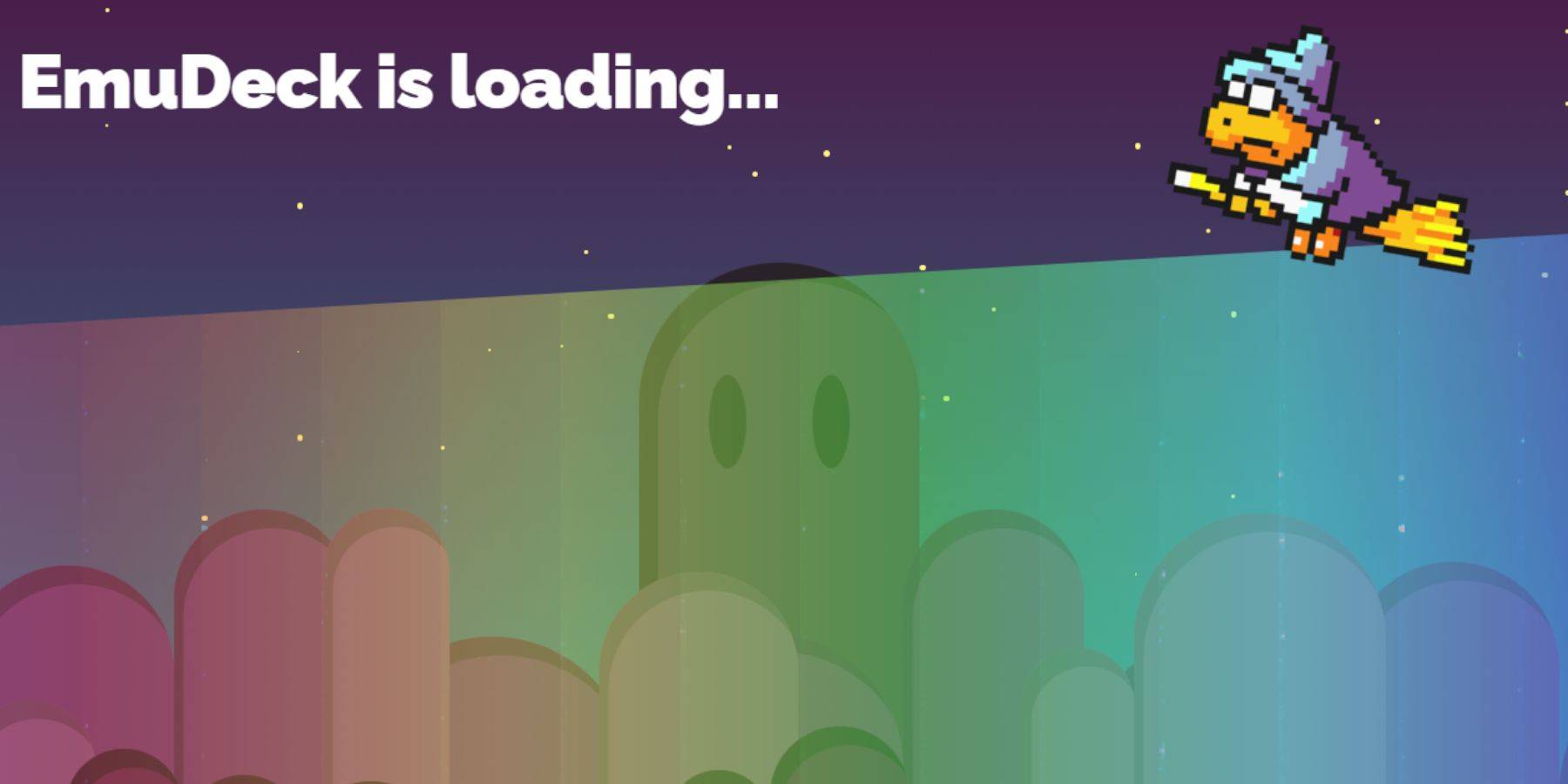
1। डेस्कटॉप मोड: डेस्कटॉप मोड (पावर मेनू> डेस्कटॉप मोड) पर स्विच करें। 2। डाउनलोड emudeck: अपने पसंदीदा ब्राउज़र से Emudeck डाउनलोड करें, सही स्टीमोस संस्करण का चयन करें। 3। इंस्टॉलेशन: इंस्टॉलर को चलाएं, एक कस्टम इंस्टॉल के लिए चुनें। प्राथमिक स्थान के रूप में अपने एसडी कार्ड (या एचडीडी) का चयन करें, जो कि आसान पहचान के लिए "प्राथमिक" का नाम बदल देगा। अपने एमुलेटर के रूप में रेट्रोआर्क चुनें (यह कई प्रणालियों का समर्थन करता है)। आसान पुस्तकालय एकीकरण के लिए स्टीम रोम प्रबंधक का चयन करें। उस प्रामाणिक रेट्रो लुक के लिए "क्लासिक 3 डी गेम के लिए CRT Shader को कॉन्फ़िगर करने" को सक्षम करने पर विचार करें।
रोम को स्थानांतरित करना:
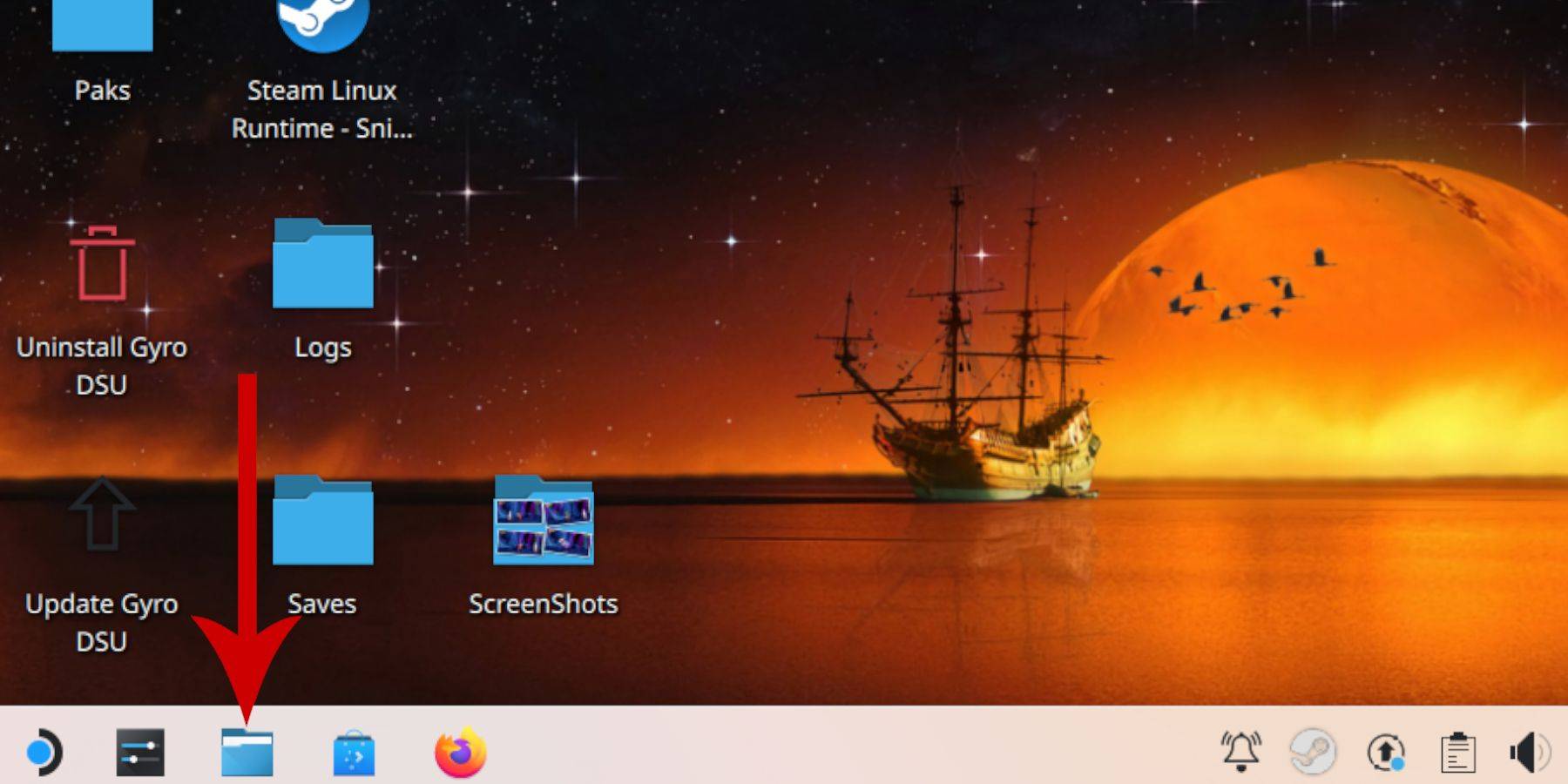
1। एक्सेस रोम फ़ोल्डर: अपने "प्राथमिक" एसडी कार्ड> एमुलेशन> रोम> मास्टर सिस्टम पर नेविगेट करने के लिए डॉल्फिन फ़ाइल प्रबंधक का उपयोग करें।
2। कॉपी रोम: इस फ़ोल्डर में अपने सेगा मास्टर सिस्टम रोम (.sms फ़ाइलों) को कॉपी करें। 'मीडिया' फ़ाइल को अनदेखा करें।
स्टीम लाइब्रेरी में गेम जोड़ना:
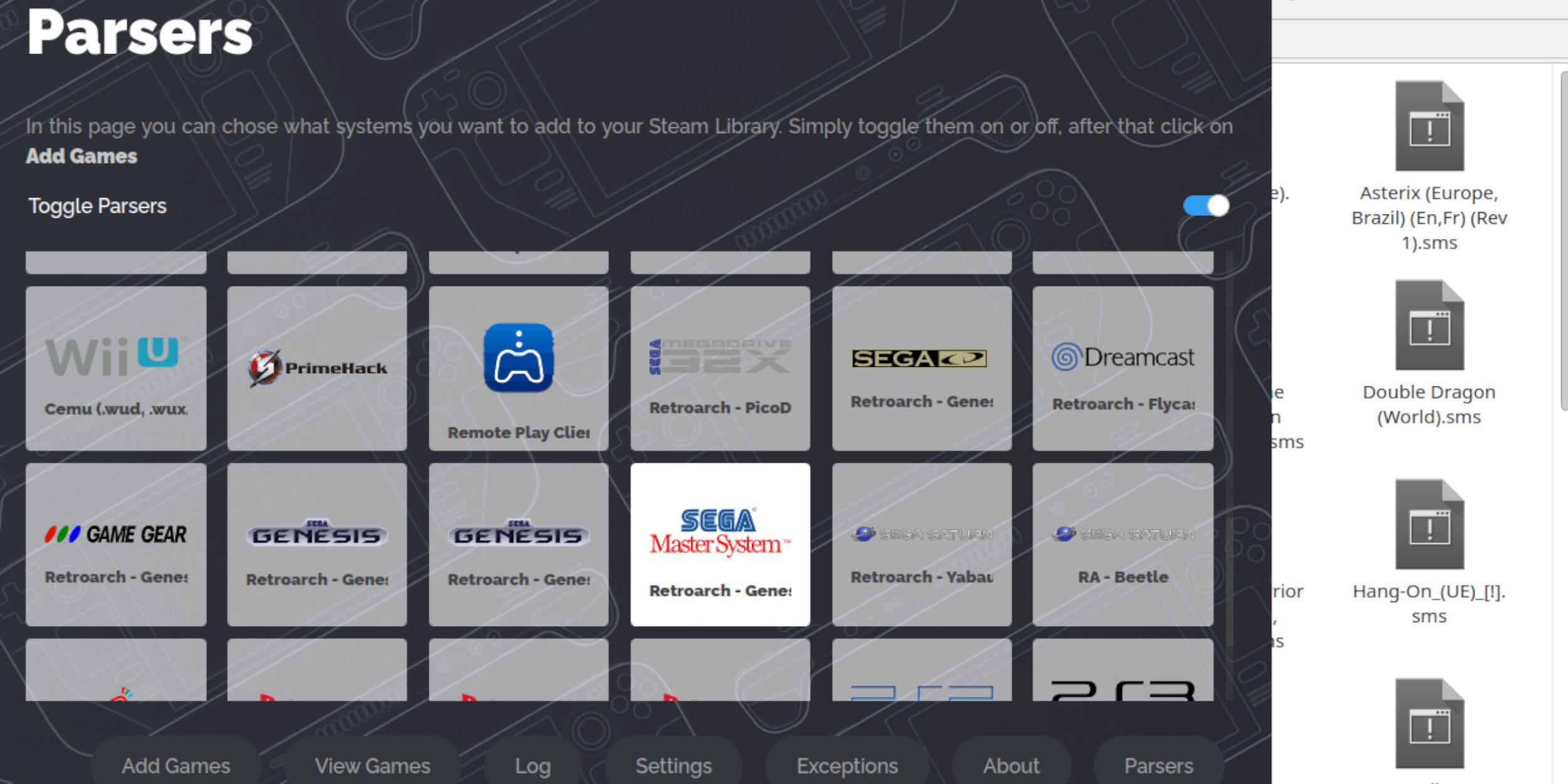
1। स्टीम रोम मैनेजर: Emudeck के भीतर स्टीम रोम मैनेजर लॉन्च करें। 2। कॉन्फ़िगरेशन: पार्सर्स को अक्षम करें, फिर सेगा मास्टर सिस्टम का चयन करें। 3। गेम जोड़ें: अपने रोम आयात करने के लिए "गेम जोड़ें" और "पार्स" का उपयोग करें। 4। स्टीम को सहेजें: अपने स्टीम लाइब्रेरी में परिवर्तन सहेजें।
लापता कलाकृति को ठीक करना या अपलोड करना:
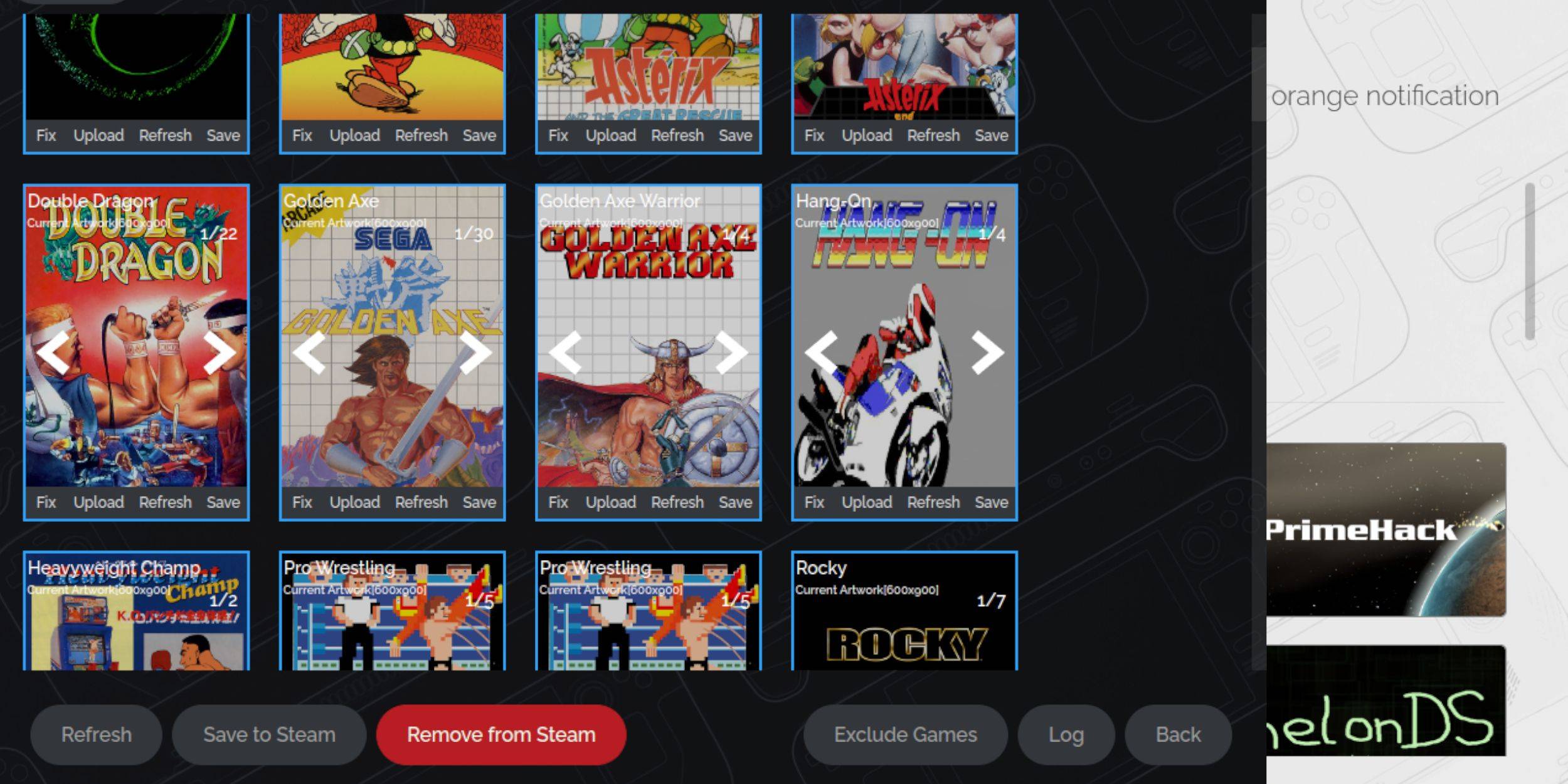
- कलाकृति को ठीक करें: स्वचालित रूप से लापता कलाकृति को खोजने और डाउनलोड करने के लिए स्टीम रोम प्रबंधक में "फिक्स" विकल्प का उपयोग करें।
- आर्टवर्क अपलोड करें: यदि स्वचालित पुनर्प्राप्ति विफल हो जाती है, तो मैन्युअल रूप से कलाकृति डाउनलोड करें और इसे "अपलोड" विकल्प के माध्यम से अपलोड करें, इसे पहले स्टीम डेक के चित्र फ़ोल्डर में सहेजें।
अपने खेल खेलना:

1। गेमिंग मोड: गेमिंग मोड पर वापस स्विच करें। 2। एक्सेस लाइब्रेरी: अपनी स्टीम लाइब्रेरी खोलें, और आपको कलेक्शंस टैब के तहत अपने सेगा मास्टर सिस्टम गेम मिलेंगे।
प्रदर्शन अनुकूलन:
चिकनी गेमप्ले के लिए, इन-गेम सेटिंग्स (QAM बटन> प्रदर्शन मेनू) को समायोजित करें:
- "गेम प्रोफाइल का उपयोग करें" सक्षम करें।
- 60 एफपीएस के लिए फ्रेम सीमा सेट करें।
- आधा दर छायांकन सक्षम करें।
Decky लोडर और बिजली उपकरण स्थापित करना:
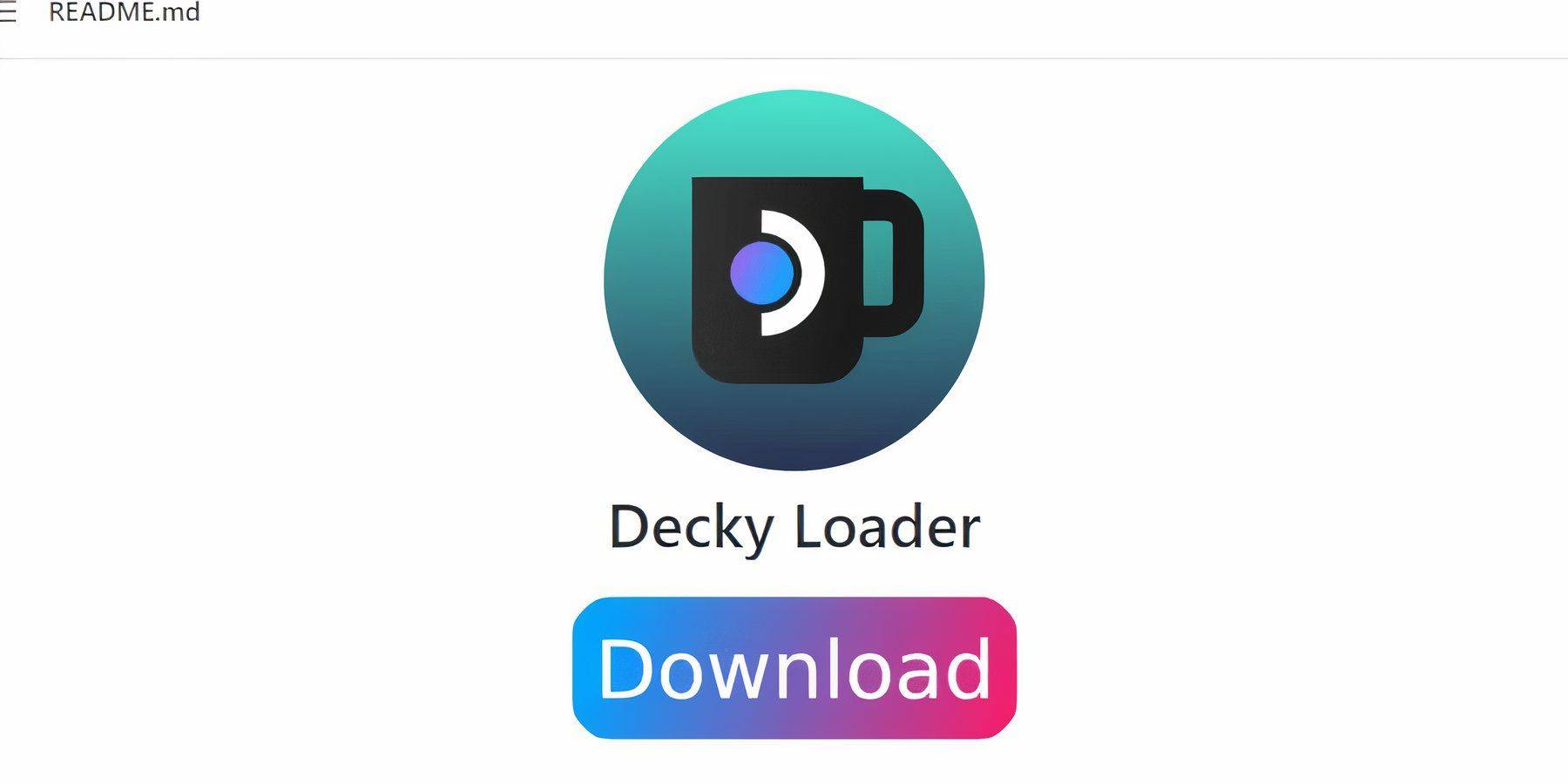
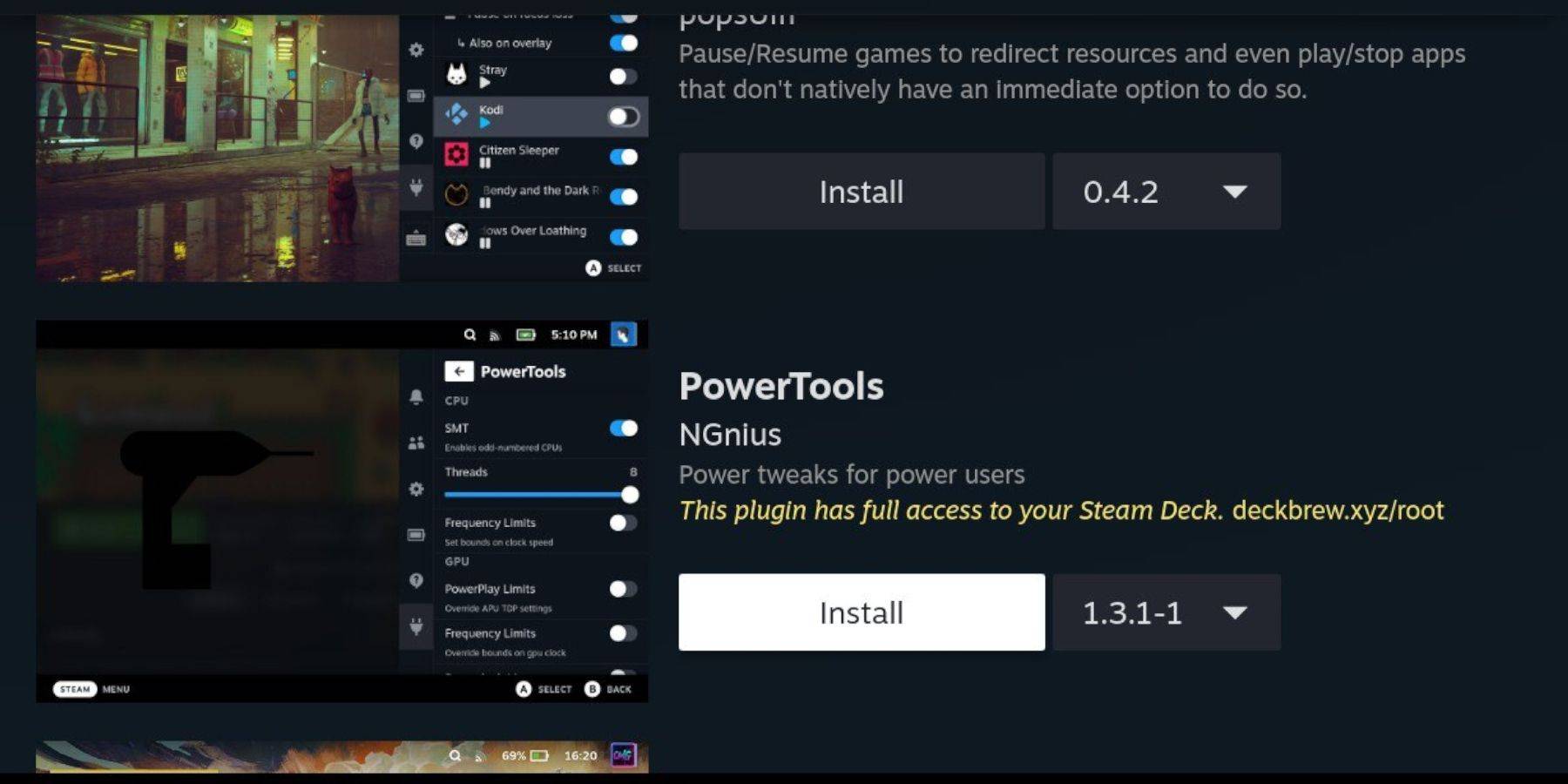
Emudeck बढ़ाया नियंत्रण और प्रदर्शन के लिए Decky लोडर और पावर टूल्स प्लगइन स्थापित करने की सलाह देता है। Decky Loader अपने GitHub पेज से डाउनलोड करें, इसे डेस्कटॉप मोड में इंस्टॉल करें, और फिर Decky Loader Store से पावर टूल स्थापित करें। पावर टूल्स के भीतर, एसएमटी को अक्षम करने, थ्रेड्स को 4 पर सेट करने और जीपीयू घड़ी की आवृत्ति को समायोजित करने पर विचार करें (मैनुअल जीपीयू घड़ी नियंत्रण और प्रदर्शन मेनू में अग्रिम दृश्य को सक्षम करने के बाद)। इष्टतम सेटिंग्स के लिए प्रति-गेम प्रोफाइल सहेजें।
अपडेट के बाद डिक्की लोडर को ठीक करना:

स्टीम डेक अपडेट को Decky लोडर को पुनर्स्थापित करने की आवश्यकता हो सकती है। GitHub से नवीनतम संस्करण डाउनलोड करें, "निष्पादित करें" चुनें और अपना Pseudo पासवर्ड दर्ज करें (यदि आवश्यक हो तो एक बनाएँ)। अपने स्टीम डेक को पुनरारंभ करें।